Halo Infinite Melhores configurações de PC para aumentar o FPS
Publicados: 2023-02-11
Halo Infinite é um videogame épico de aventura da Xbox Game Studios. É um jogo de tiro em primeira pessoa e é a sexta entrada principal da série Halo. Os jogadores do Halo Infinite exigem alto desempenho para se manterem no topo do jogo. Existem vários aprimoramentos que podem ser feitos no jogo Halo Infinite com as melhores configurações para PC. No documento de hoje, exploraremos diferentes configurações de computador que ajudarão você a executar o jogo sem problemas. Portanto, para aumentar seu FPS, melhores configurações gráficas e precisão no jogo, vamos começar com nosso guia sobre as melhores configurações de Halo Infinite para PC imediatamente.
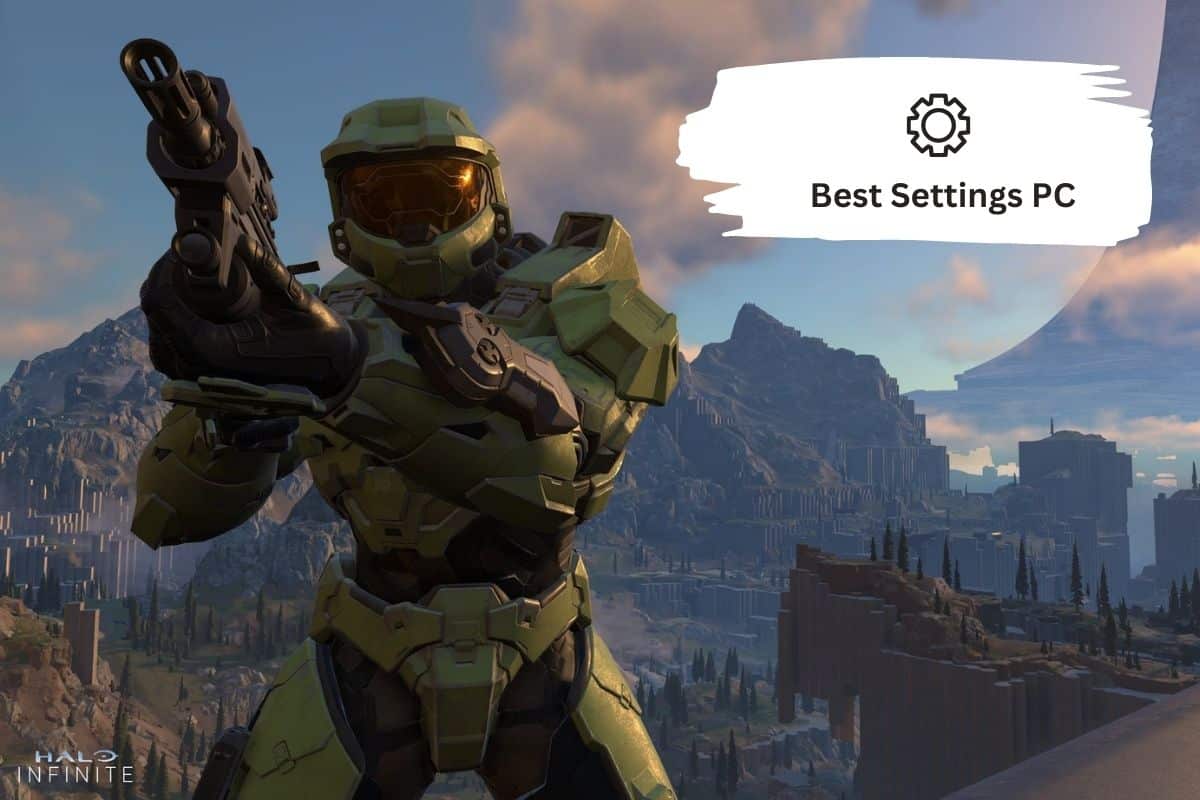
Halo Infinite Melhores configurações de PC para aumentar o FPS
Aqui, mostramos as melhores configurações de PC para aumentar o FPS no Halo Infinite.
Por que você precisa do Halo Infinite Best Settings PC?
As melhores configurações do Halo Infinity para um PC são necessárias por vários motivos:
- Para ajudar os jogadores a aumentar seu desempenho FPS.
- Para obter visuais de alta fidelidade.
- Para uma taxa de quadros suave.
- Para melhorar o desempenho sobre a qualidade visual.
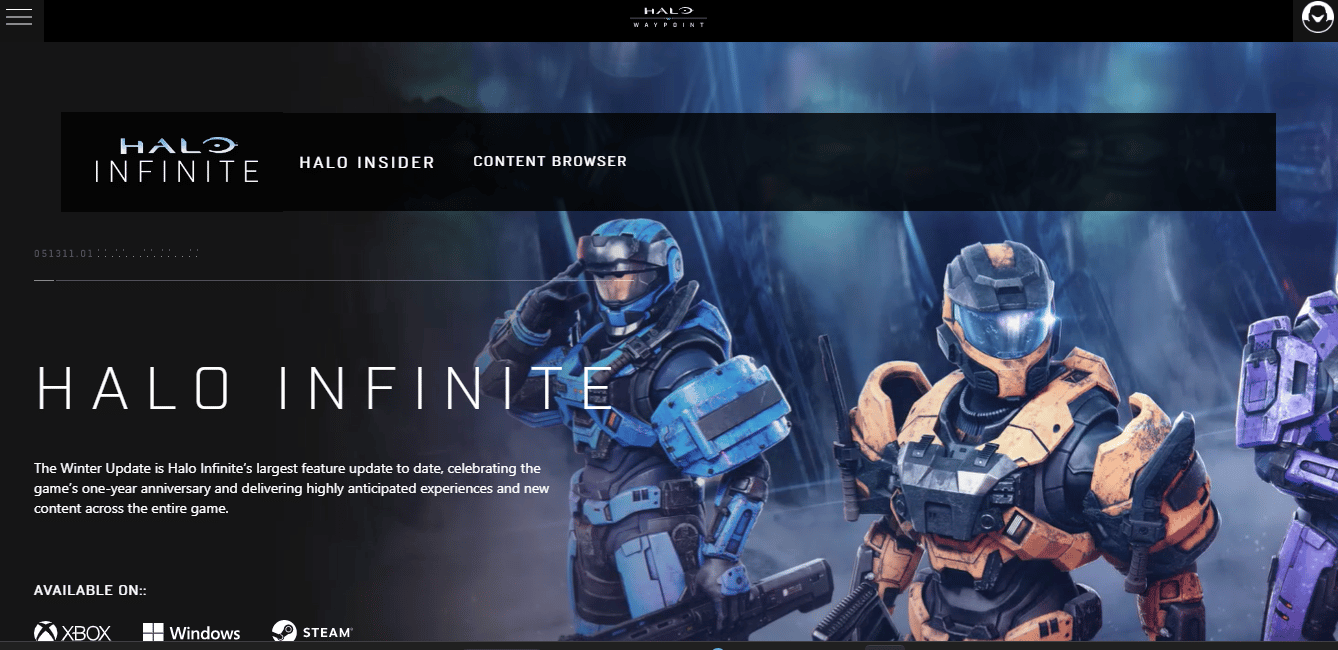
Melhores configurações de Halo Infinite para PC
Na configuração do seu PC, você pode executar o Halo Infinite sem problemas alterando algumas configurações. Essas personalizações ajudarão a trazer recursos como configurações visuais que dão aos jogadores mais quadros (FPS), mais visibilidade e mais precisão. Mas antes de fazer qualquer alteração nas configurações do PC, certifique-se de atualizar seus drivers gráficos. Além disso, você deve garantir que seu PC atenda aos requisitos para executar o Halo Infinite.
Requisitos de PC para PCs de baixo custo:
- Sistema operacional: Windows 10 RS3 x64
- Processador: AMD FX-8370 ou Intel i5-4440
- Memória: 8GB RAM
- Gráficos: NVIDIA GTX 1050 ti ou AMD RX 570
- DirectX: Versão 12
- Armazenamento: 50 GB disponíveis
Requisitos de PC para PCs de última geração:
- Sistema operacional: Windows 10 19H2 x64
- Processador: AMD Ryzen 7 3700X ou Intel i7-9700k
- Memória: 16GB RAM
- Gráficos: Radeon RX 5700 XT ou Nvidia RTX 2070
- DirectX: versão 12
- Armazenamento: 50 GB disponíveis
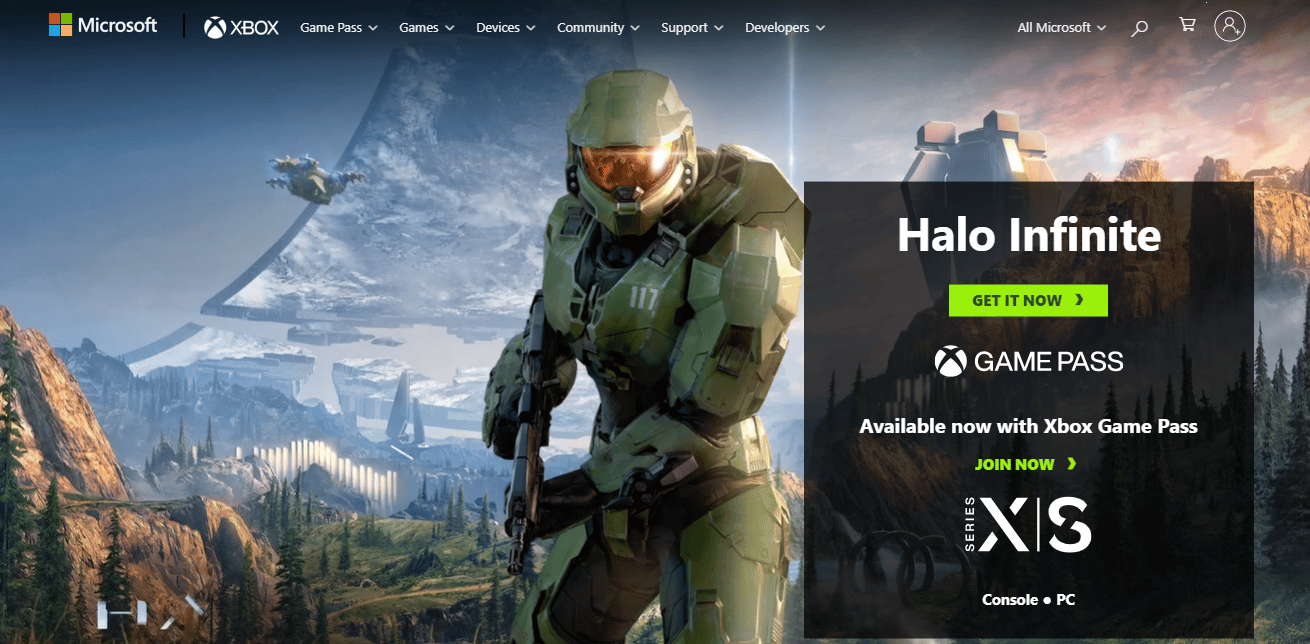
Leia também: Corrigir o Halo Infinite continua travando na inicialização
Halo Infinite Melhores configurações de PC para PCs de baixo custo
Se você estiver jogando Halo Infinite nas configurações mínimas ou recomendadas, siga as melhores configurações fornecidas abaixo:
Para configurações de exibição de vídeo :
- Campo de visão : 95-100 A configuração do campo de visão ajusta a tela geral. Isso ajudará você a diminuir o zoom de sua câmera, permitindo que você veja mais do campo de batalha. Aumentar essa configuração causará o efeito olho de peixe. A configuração também pode ser reduzida abaixo de 95.
- Tela cheia sem bordas : Desativado porque esse é um recurso útil para jogadores que saem com frequência e força o sistema a dividir seus recursos.
- Escala de resolução: resolução nativa ou 100%, pois reduzir sua escala de resolução fará com que Infinito pareça pior, no entanto, um ganho de desempenho pode permitir que você alcance taxas de quadros suaves.
- Taxa mínima de quadros : Desligado
- Maximum Frame Rate: A taxa de atualização do sistema
- Vsync : desligado
- Limitar taxa de quadros inativos : desativado
Para Halo Infinite Configurações Competitivas Sensorial :
- Para desfocar : zero por cento
- Para vibração da tela : zero por cento
- Para exposição : zero por cento
- Para efeitos de tela cheia: zero por cento
- Para linhas de velocidade: desativado
- Para afiar : zero por cento
Halo Infinite Melhores configurações de PC para PCs de última geração
Abaixo estão as configurações de exibição para PCs de última geração no Halo Infinite:
- Para campo de visão : 95-100
- Para tela cheia sem bordas : Ativado
- Para escala de resolução : 100%
- Para taxa mínima de quadros : Desligado
- Para taxa máxima de quadros : 120
- Para VSync : Desligado
- Para Limite de Limite de Quadro Inativo : Desligado
Melhores configurações gráficas do Halo Infinite
Embora Halo Infinite seja um ótimo jogo para jogar, seu desempenho no PC não é o mesmo. O jogo é mal otimizado e, portanto, é necessário ter as melhores configurações gráficas do Halo Infinite em seu sistema. Você pode fazer algumas alterações para melhorar o desempenho do jogo, conforme listado abaixo:
- Campo de visão : 100, pois o campo de visão no Halo Infinite não afeta muito o desempenho.
- Monitor de exibição : 1, certifique-se de escolher o monitor principal.
- Tela cheia sem bordas : ativada, no entanto, com ela, você tende a perder desempenho em todos os modos de janela, exceto em tela cheia.
- Tamanho da janela : desativado com tela cheia sem borda ativada. Para diminuir a resolução, desative a tela cheia sem bordas.
- Escala de resolução : 100% porque baixá-la fará com que o jogo pareça embaçado e aumentá-la afetará o desempenho.
- Taxa mínima de quadros : Desligado.
- Maximum Frame Rate : Desbloqueado, para limitar o FPS, defina-o para 72 ou 144, dependendo da sua GPU.
- VSync : Desligado.
- Limitar taxa de quadros inativos : Desativado. Essa configuração impõe a configuração Maximum Frame Rate ao minimizar o jogo.
- Predefinição de qualidade : personalizada
- Anti-aliasing : Baixo, pois torna o jogo mais nítido.
- Filtragem de textura : Baixa. Para usuários de GPU de baixo custo, baixo é a única opção para filtragem de textura.
- Oclusão de ambiente : Baixa.
- Qualidade da textura : Baixa.
- Qualidade da geometria : baixa, pois aumentar a qualidade reduz o pop-in, mas afeta muito o desempenho.
- Reflexões : Baixo.
- Profundidade de campo : Baixa. Isso ajudará seus lados a não ficarem desfocados quando você ADS, permitindo que você se concentre em mais alvos.
- Qualidade da Sombra : Baixa.
- Qualidade de iluminação: Baixa, pois aumentar a qualidade aumentará o número máximo de sombras renderizadas, o que pode ser muito exigente.
- Qualidade da névoa volumétrica : baixa. Essa configuração não afeta muito o desempenho.
- Qualidade da nuvem : baixa. Essa configuração tem um pequeno impacto no desempenho.
- Vento Dinâmico : Desligado. Essa configuração tem muito pouco ou nenhum impacto no desempenho.
- Qualidade da cobertura do solo : Baixa. Essa configuração controla a qualidade das coisas que estão no chão, como pedras e outros objetos pequenos.
- Qualidade dos efeitos : Baixa. Ao aumentar a qualidade, você experimentará quedas de desempenho toda vez que uma granada explodir em sua tela.
- Qualidade do decalque : Médio. Ele controla a qualidade dos rastros e pegadas dos pneus.
- Qualidade da Animação : Auto. Essa qualidade é baseada no poder da sua CPU.
- Qualidade do terreno : Baixa. Ao aumentar essa qualidade, você perderá desempenho significativo em mapas maiores.
- Qualidade da Simulação : Alta. Esta configuração afeta sua CPU. Portanto, você deve diminuir isso se tiver uma CPU mais fraca.
- Qualidade de flocagem : Baixa.
- Computação Assíncrona : Desativado.
- Desfoque : 0%.
- Tremor da tela : 20%.
- Exposição : 70% (por padrão).
- Efeitos de tela cheia : 100%. Esses efeitos entram em ação durante a recarga do escudo ou durante o uso de equipamentos.
- Linhas de velocidade : On.
- Nitidez : 0%. A nitidez não é necessária se você desativou a 'Taxa mínima de quadros'.
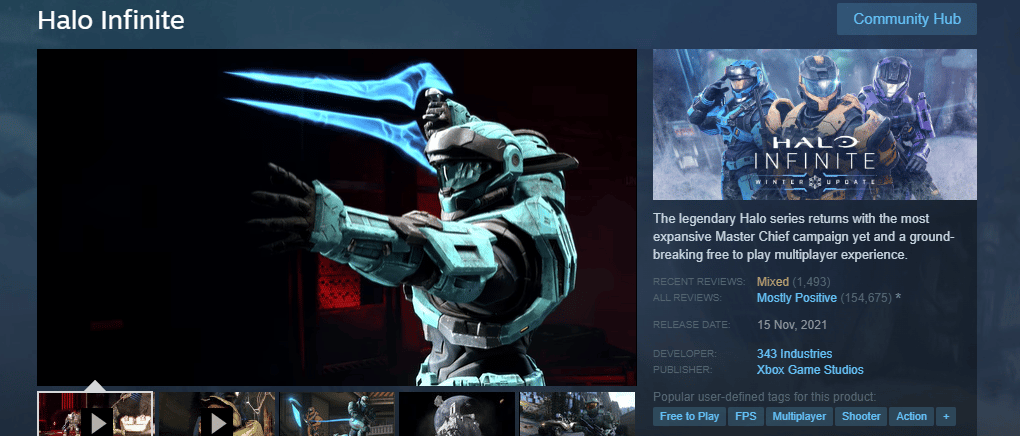

Leia também: Corrija o Halo Infinite, todos os membros do Fireteam não estão na mesma versão no Windows 11
Halo Infinite Settings para aumentar o FPS
Embora as configurações padrão do Halo Infinite sejam muito boas e agradáveis, para uma experiência mais emocionante, você também pode optar pelas configurações competitivas do Halo Infinite. Você pode aumentar seu FPS para obter mais de seus monitores de alta taxa de atualização.
Você pode definir as configurações do Halo Infinite para aumentar o FPS conforme fornecido abaixo:
- Campo de visão : 100+. Você pode ajustar o campo de visão para 100 ou mais para experimentar seus ótimos efeitos. Além disso, é útil no caso de multiplayer.
- Adaptador de vídeo : GPU. Você pode selecionar sua GPU dedicada na configuração do adaptador de vídeo para obter o desempenho máximo no jogo.
- Monitor de Exibição : Exibição Primária. Esta exibição é destinada a pessoas com vários monitores.
- Tela cheia sem borda : Ativado. Para que os jogadores obtenham a imagem em tela cheia, você precisa habilitar a opção de tela cheia sem bordas.
- Escala de resolução : 100%. Caso você reduza a escala de resolução, isso aumentará drasticamente o FPS, mas também reduzirá a clareza visual.
- Taxa de quadros mínima : Desligado. Caso você defina uma meta específica de FPS na configuração Minimum Framerate, o jogo diminuirá seus gráficos e resolução para atingir essa meta. Portanto, quanto maior o alvo, mais turva suas texturas ficarão.
- Taxa máxima de quadros : Desbloqueado. Você precisa ativar a taxa de quadros máxima para desbloqueado para evitar limitar seu FPS.
- VSYNC : Desligado. Você precisa desativar o Vsync para evitar o limite de FPS.
- Limitar taxa de quadros inativos : Preferência pessoal. Você pode desabilitar o Limite de taxa de quadros inativos no jogo se começar a sentir travamentos ou atrasos no jogo.
- Predefinição de qualidade : Personalizada. Você pode definir a predefinição de qualidade como personalizada, o que o ajudará a definir cada configuração gráfica individualmente.
- Anti-aliasing : Baixo. Você precisa transformá-lo em Baixo para obter o desempenho máximo no Halo Infinite.
- Filtragem de textura : Baixa. Você pode configurá-lo como Baixo para evitar um impacto no FPS.
- Oclusão de ambiente : Baixa. Você pode definir a oclusão de ambiente como baixa se desejar desempenho máximo.
- Qualidade da Textura : Baixa ou Média. Se você estiver jogando a campanha, mude-a para Médio para visuais decentes. Se você estiver jogando no modo multijogador, coloque-o em Baixo para obter o melhor FPS.
- Qualidade da Geometria : Baixa ou Média. Defina-o baixo para um ótimo desempenho no jogo. Se você tiver um PC de gama média a alta, configure-o para uma melhor qualidade visual à distância.
- Reflexão : Desligado ou Baixo. Defina-o como Baixo para ter algum efeito, caso você tenha algum FPS sobrando. Você pode desativá-lo se estiver com problemas de desempenho no jogo.
- Profundidade de Campo : Alta. Você pode configurá-lo para alto, pois não tem nenhum impacto no desempenho.
- Qualidade da Sombra : Baixa. Você pode transformá-lo em Baixo para obter o melhor desempenho porque as sombras sobrecarregam o FPS.
- Qualidade de iluminação : Baixa. Você pode definir a qualidade da iluminação como baixa, pois isso reduzirá a qualidade da luz renderizada e resultará em um aumento no FPS.
- Qualidade da névoa volumétrica : alta. Acrescenta uma pequena melhoria ao FPS geral do Halo Infinite.
- Qualidade da nuvem : baixa. Você pode definir essa configuração como Baixa para obter um aumento de FPS de até 5% no jogo.
- Vento Dinâmico : Baixo. Reduzindo esta configuração de Ultra Baixo para um aumento de FPS decente.
- Qualidade da cobertura do solo : Alta ou Ultra. Você pode definir essa configuração como Alta ou Ultra para obter a melhor clareza visual.
- Qualidade dos efeitos : Baixa. Mudar essa configuração para Baixo fornecerá um aumento decente no FPS.
- Qualidade do decalque : Ultra. Defina essa configuração como Ultra porque baixá-la não fornece melhor desempenho.
- Qualidade da Animação : Auto. Defina esta configuração como Automático, pois defini-la no máximo pode causar interrupções indesejadas ou quedas de FPS.
- Qualidade do terreno : Alta ou Ultra. Você pode definir essa configuração como Alta ou Ultra para obter a melhor clareza visual com um custo mínimo de desempenho.
- Qualidade da Simulação: Alta. Defina essa configuração como alta para uma experiência sem concessões no jogo sem redução visível de FPS.
- Qualidade de flocagem: desligada ou baixa. Defina essa configuração como Desligado no modo multijogador e baixo na campanha para obter melhor desempenho.
- Computação ASYNC : Ativado. ASYNC Compute é uma ótima configuração para obter mais FPS.
- Desfoque : 0%. Essa configuração causa um efeito de desfoque durante explosões, corridas e equipamentos.
- Vibração da tela : 0%. Definir esse recurso como mais alto pode causar enjôo em alguns jogadores.
- Exposição : 0%. Defina-o como 0% para evitar cegar os olhos com flashes durante explosões, usos de equipamentos e cenas.
- Efeitos de tela cheia : 20% ou menos. Os efeitos de tela inteira ajudarão você a adicionar um efeito de transparência.
- Linhas de velocidade : Desativado. Defina-o como desativado para evitar distrações.
- Nitidez : Preferência pessoal. Defina a configuração baixa para usar maior nitidez para tornar as texturas mais nítidas.
Recomendado:
- 8 maneiras de corrigir falha de avanço rápido do Hulu
- 8 maneiras de corrigir o ping alto entre nós no Android
- Corrigir Halo Infinite Sem Ping para o Erro Detectado nos Centros de Dados
- Corrija o erro de você ter sido desconectado no Halo Infinite
Isso nos leva ao final de nosso guia sobre as melhores configurações de PC do Halo Infinite . Esperamos ter conseguido ajudá-lo com as configurações que você pode optar por um melhor desempenho no Halo Infinite. Deixe-nos saber se você tiver outras dúvidas, perguntas ou sugestões, deixando seus valiosos comentários abaixo.
